コースメニューで肉や魚を選択するなどのサブメニューの設定方法についてご案内します。
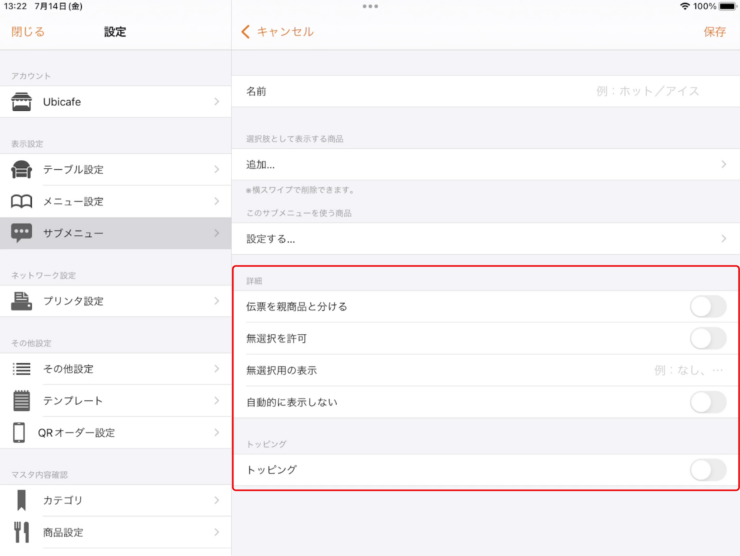
| 項目 | 説明 |
|---|---|
| 伝票を親商品と分ける | オンにすると、「このサブメニューを使う商品」(親商品)と「選択肢として表示する商品」を分けて印刷できます。 |
| 無選択を許可 | オンにすると、無選択用のボタンが作成されます。例えば、選択肢に「大盛」「小なめ」を設定した際に「並盛」用のボタンとしてご利用いただけます。 |
| 無選択用の表示 | 無選択用ボタンの表示名を変更できます |
| 自動的に表示しない | オンにすると、サブメニューの内容が自動的に表示されなくなります。必要に応じて別途設けられたボタンをタップし選択できます。 |
| トッピング | オンにすると、サブメニューの複数選択を許可できます。1つの商品に複数のトッピングを選択できるようにする場合、ご利用ください。 |
基本的な設定
例として、焼酎を注文した場合にストレートとロックを選択するとします。
「ユビレジ」で商品登録
ユビレジの商品設定で、選択肢を商品として登録しておきます。
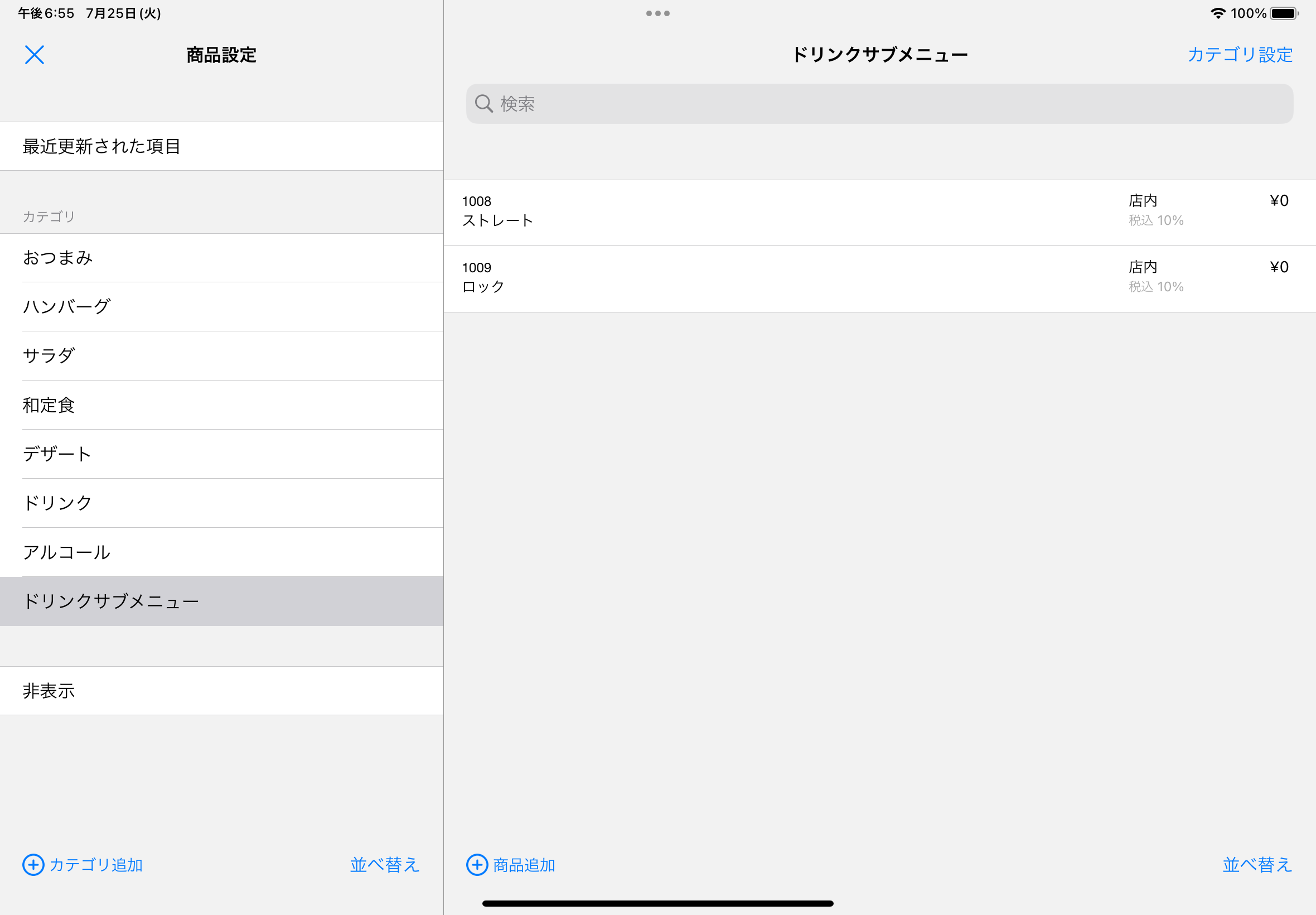
「ユビレジ ハンディ」で設定
「ユビレジ ハンディ」アプリで≡から設定をタップします。
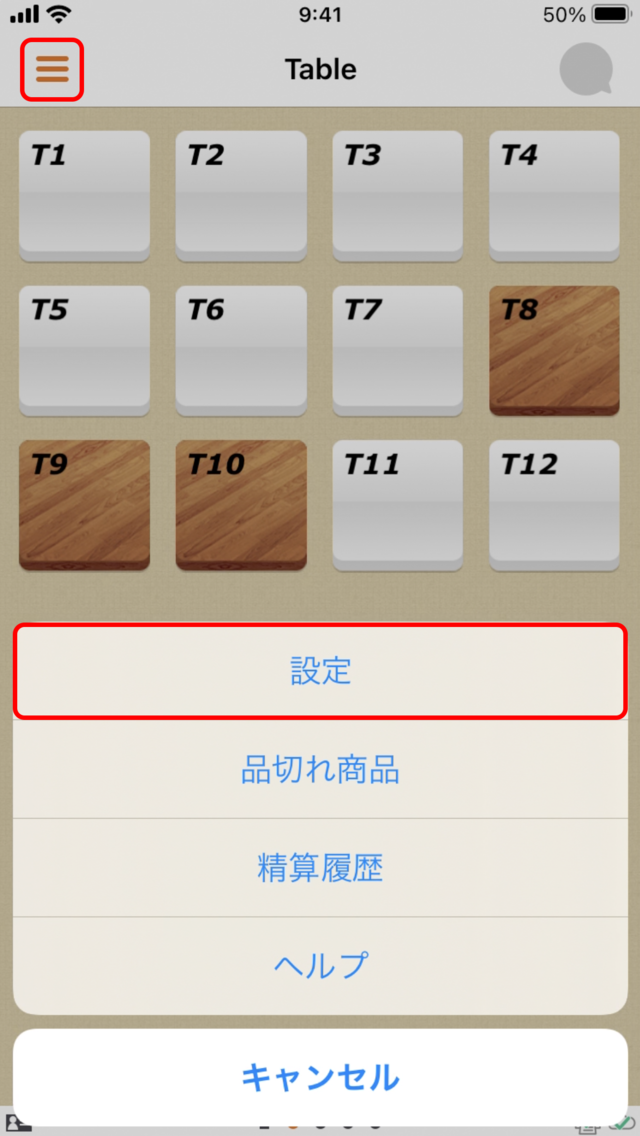
サブメニューをタップします。
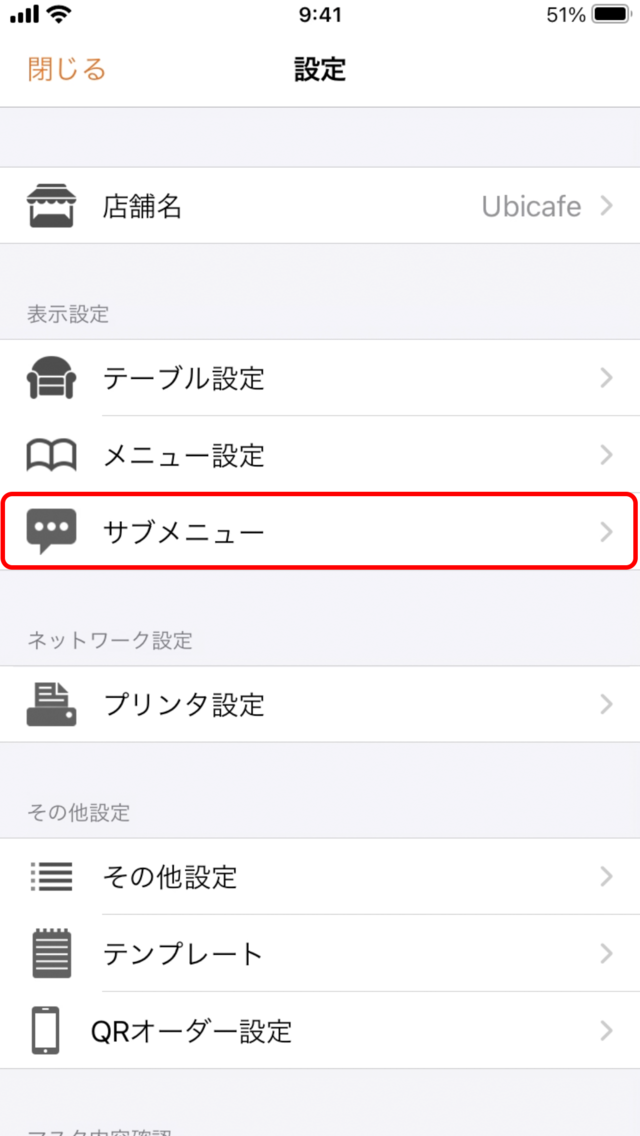
左下の+をタップします。
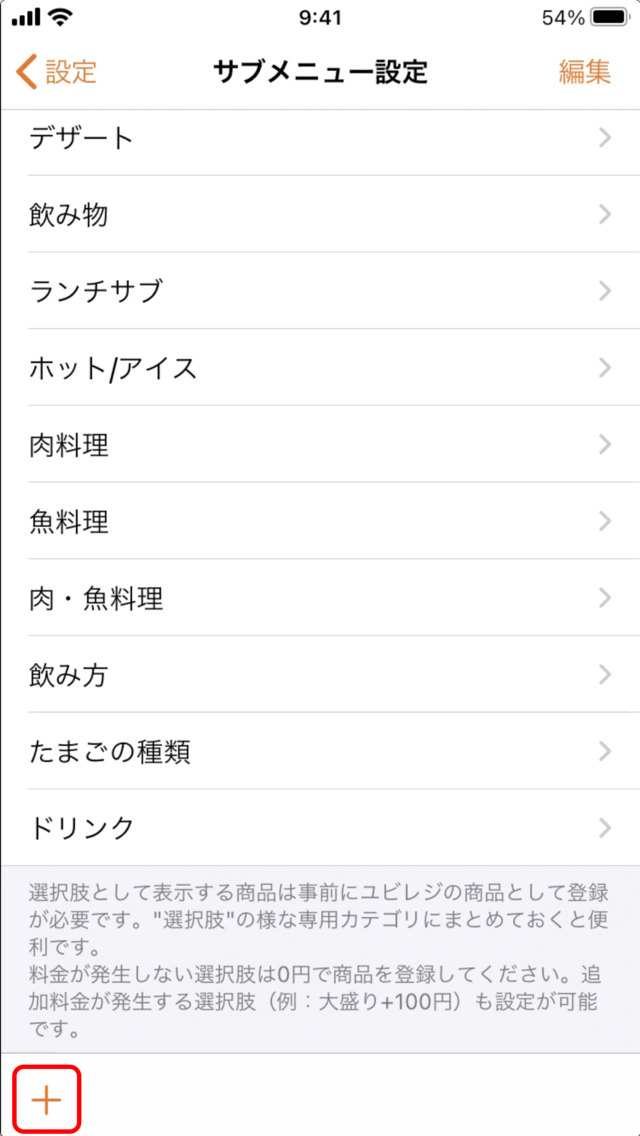
名前をタップし、分かりやすい名前を入力します。
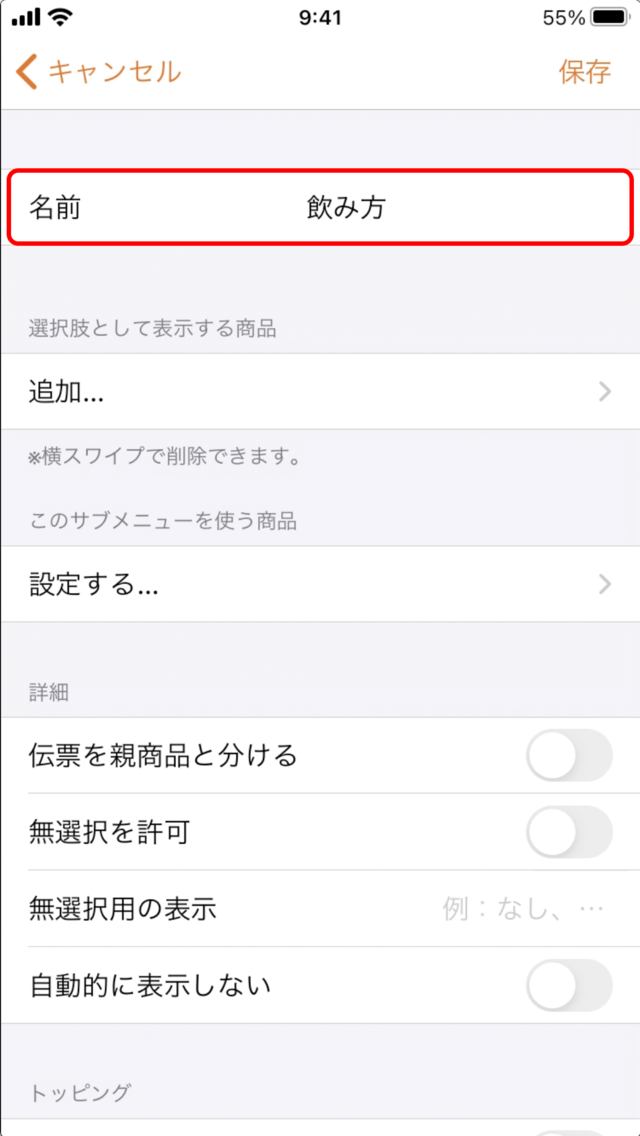
追加をタップします。
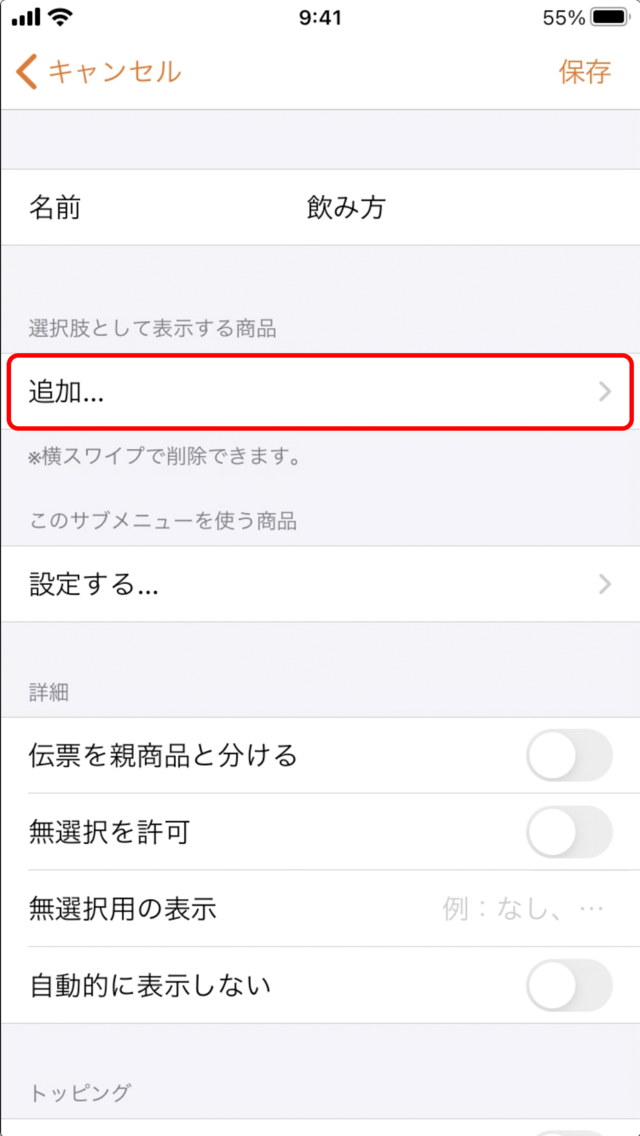
選択肢として表示する商品にチェックを入れ、保存をタップします。
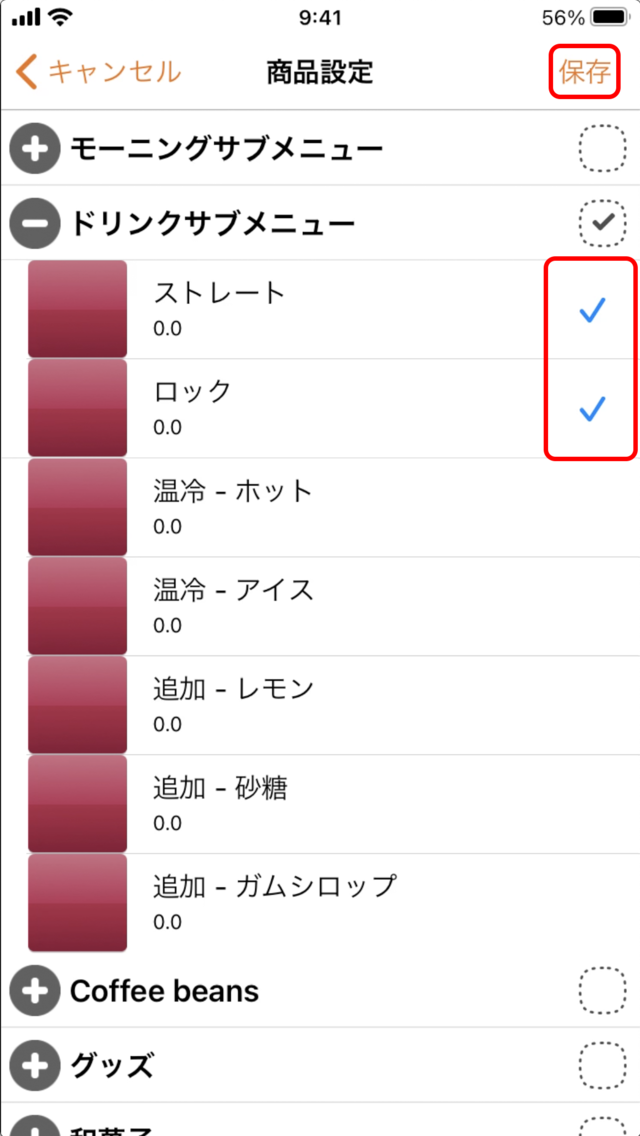
設定するをタップします。

サブメニューを表示させる商品にチェックを入れ、保存をタップします。
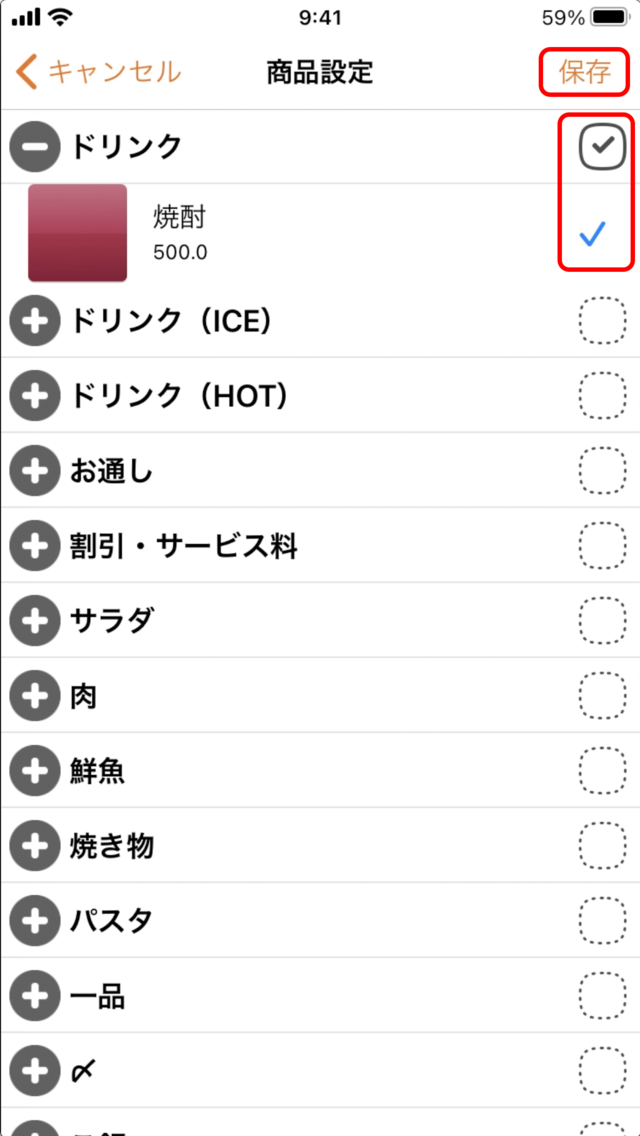
保存をタップします。
以上で基本的な設定は終わりです。
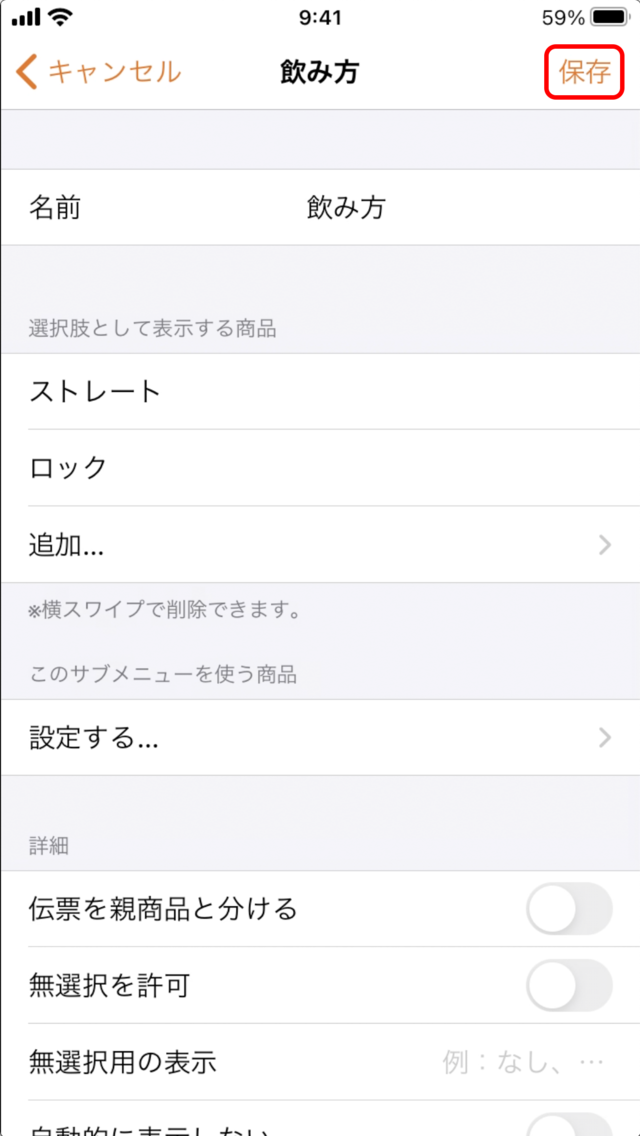
注文時の見え方
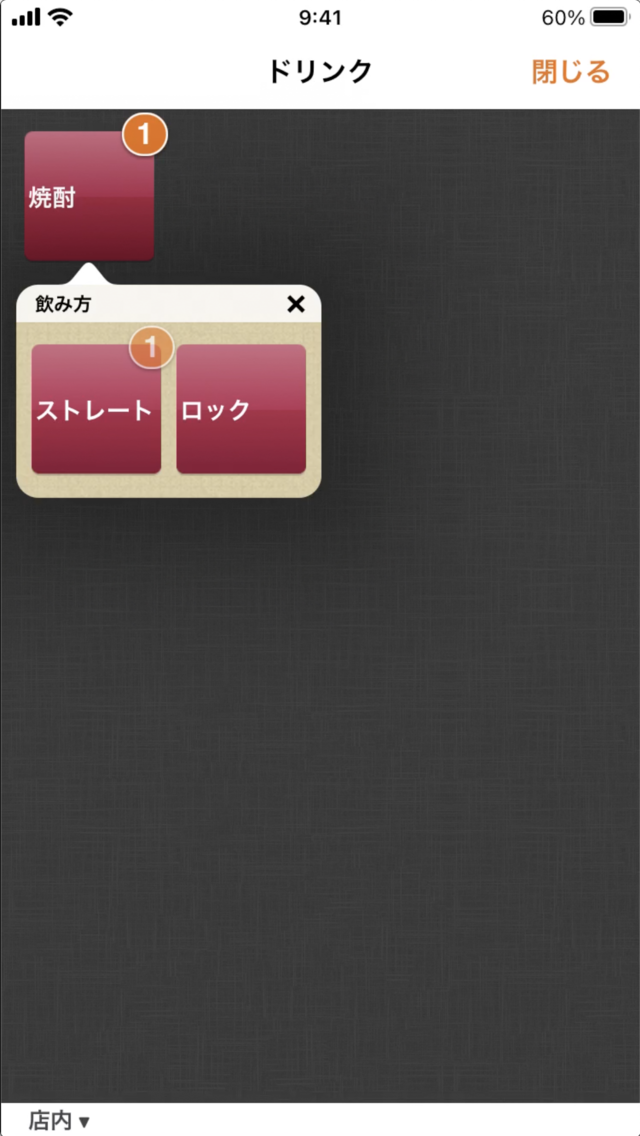
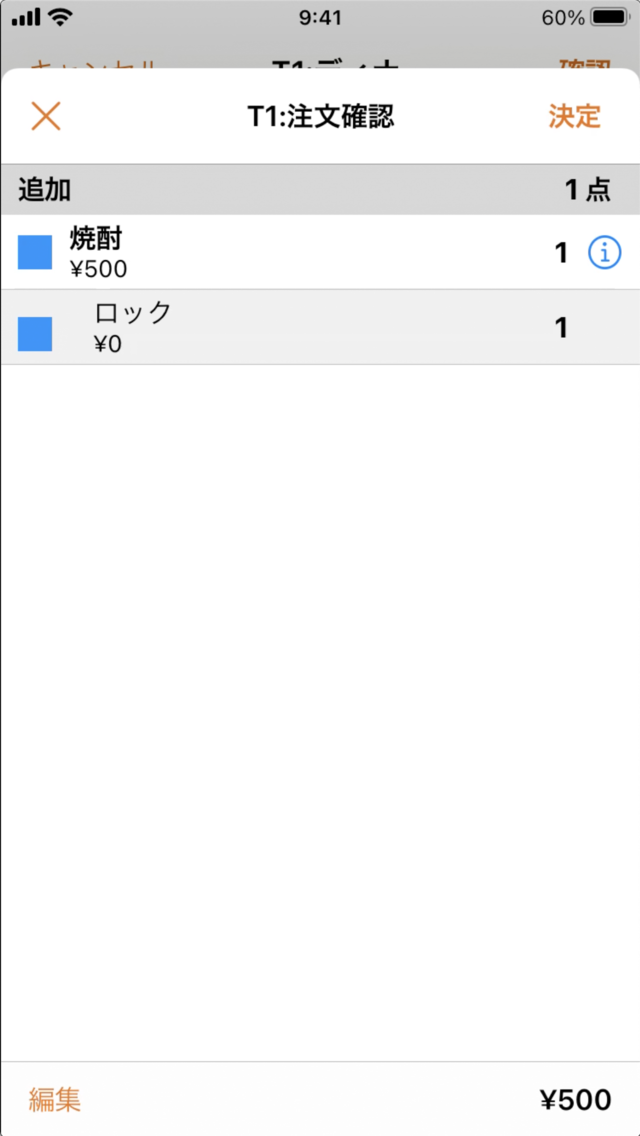
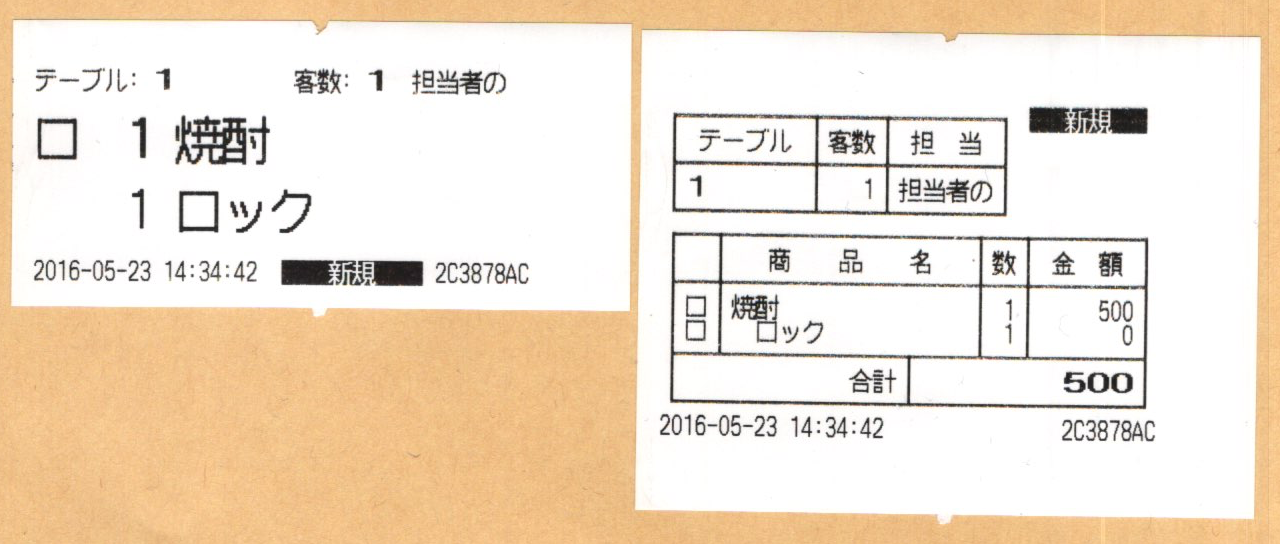
伝票を親商品と分ける
伝票を親伝票と分けるをオンにすると、写真のように、キッチン伝票が分かれて出力されます。
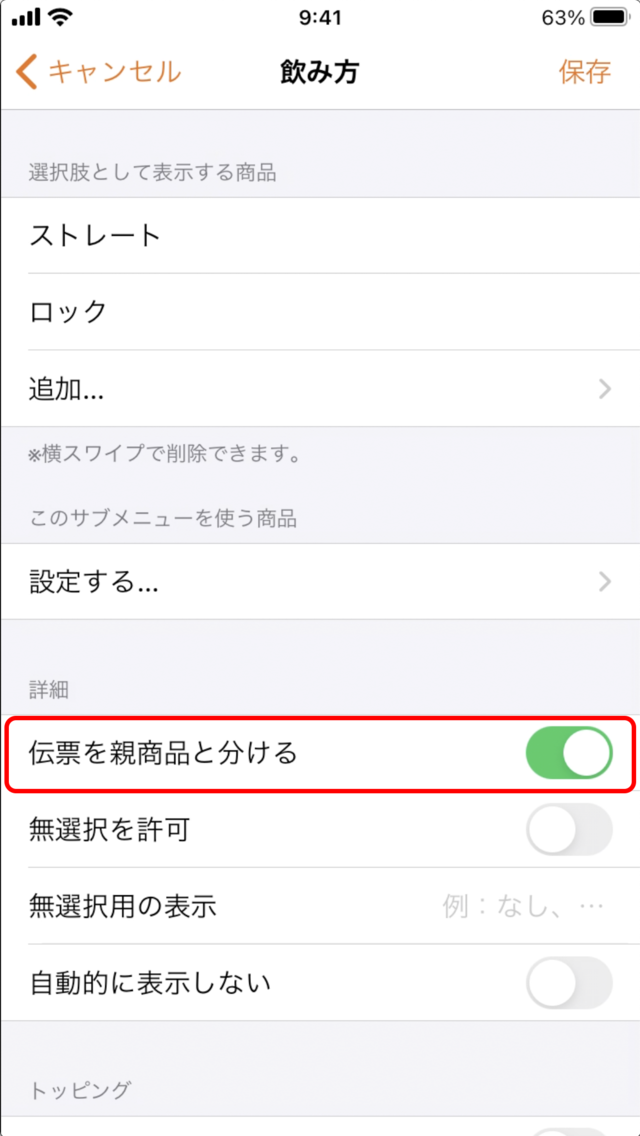
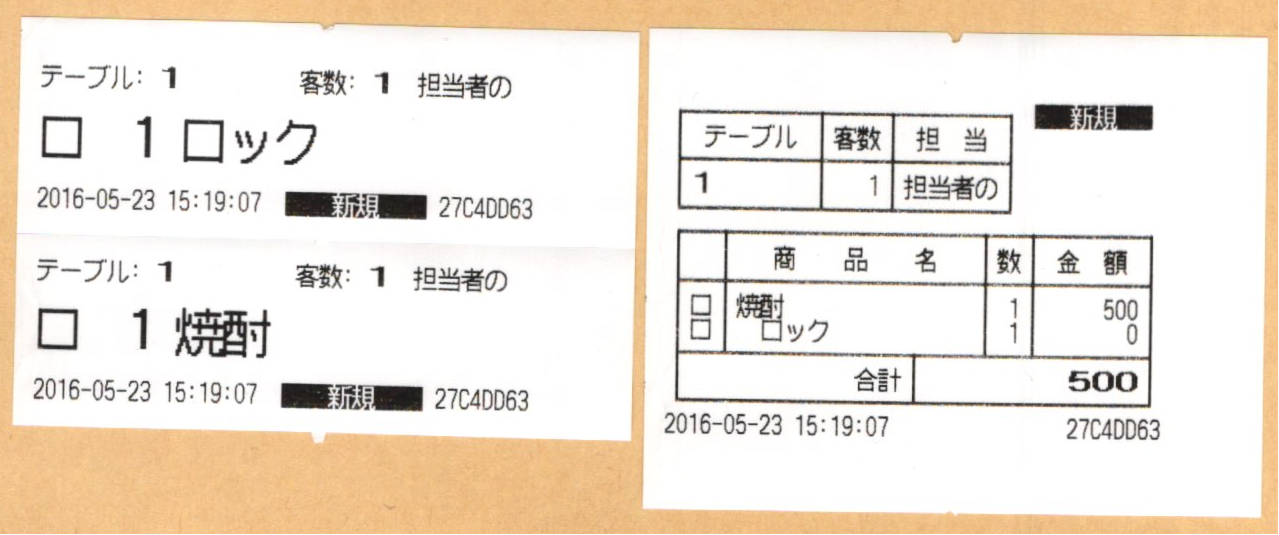
無選択を許可する
例として、ライス – 大盛のような、必要に応じて選択する場合の設定をご案内します。
無選択を許可をオンにします。
必要に応じて無選択用の表示を設定します。ここでは普通としています。
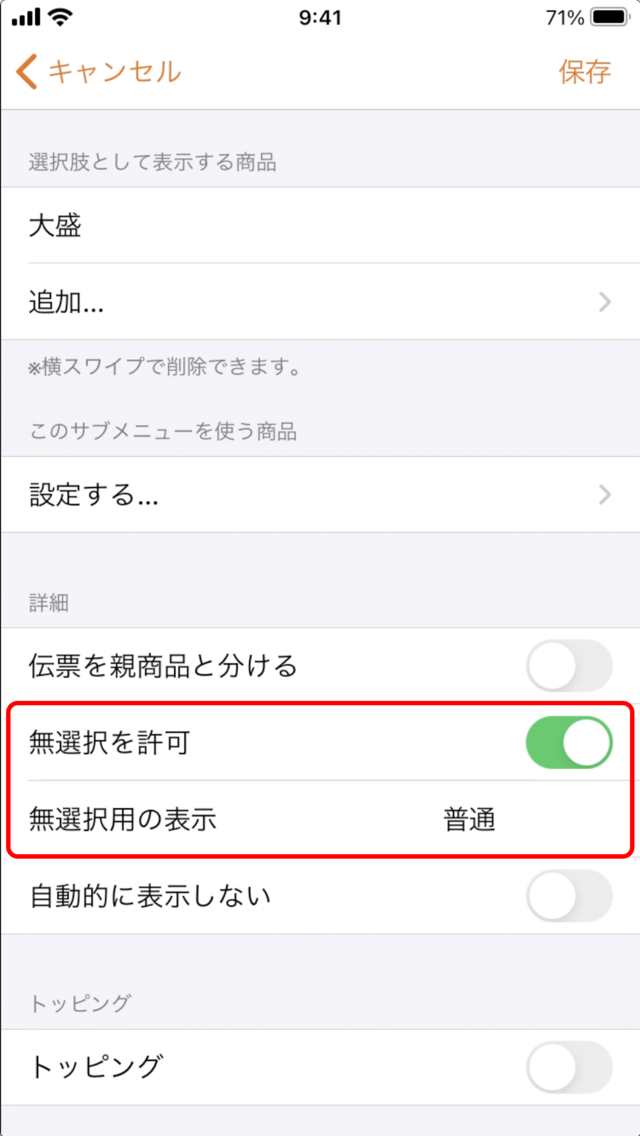
サブメニューで大盛という選択肢が表示されますが、何もしない場合は普通が選択された状態になっています。
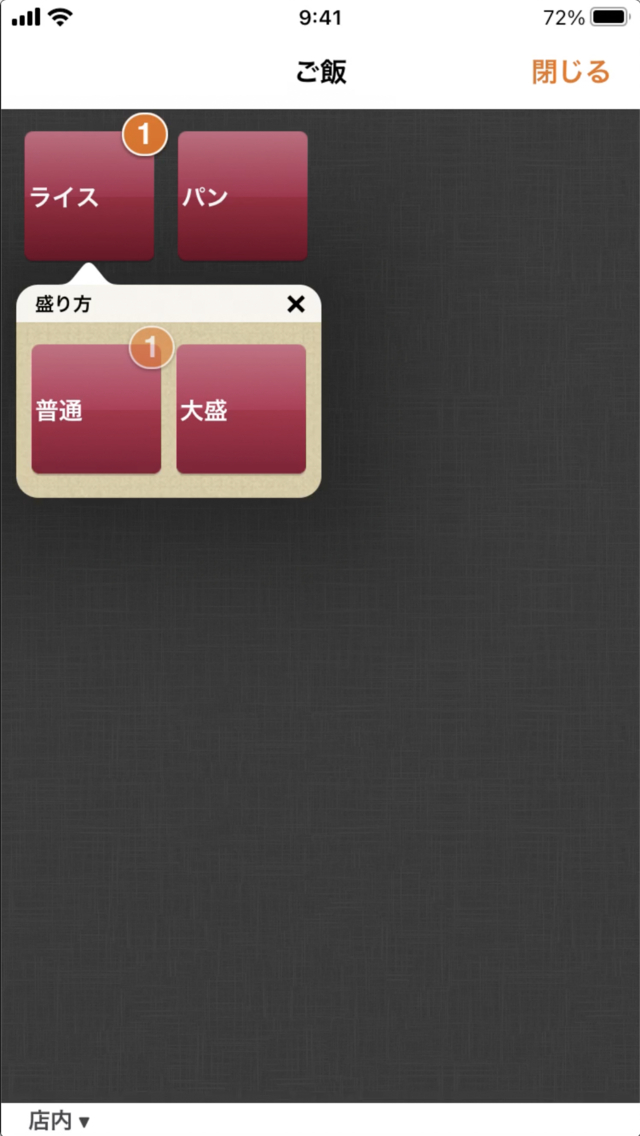
注文確認画面では普通も表示されていますが、伝票には印字されません。
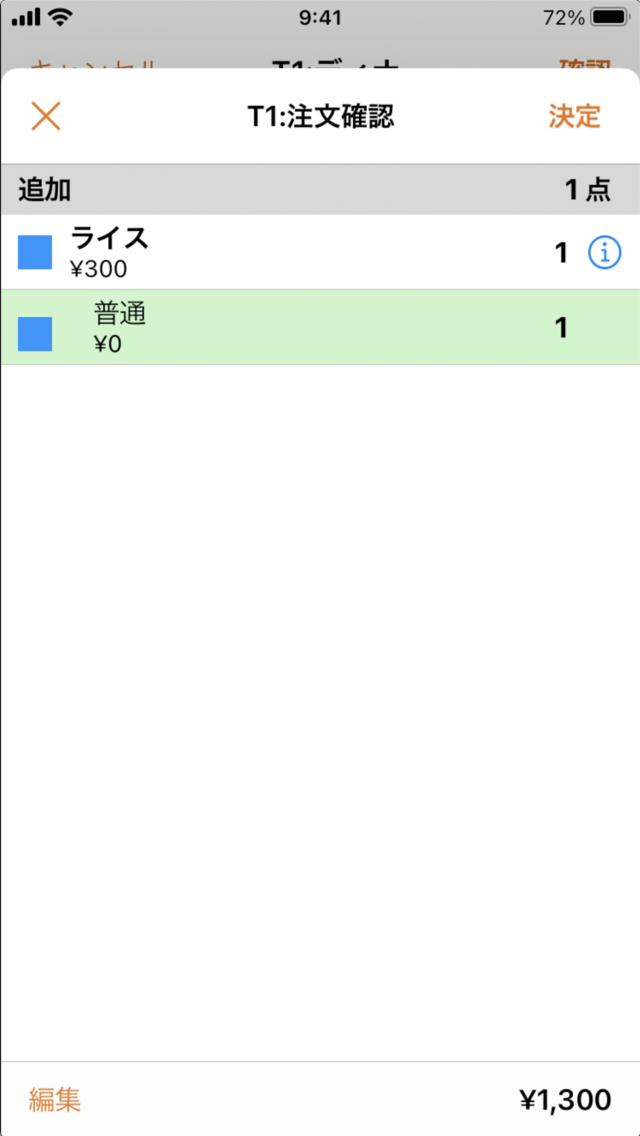
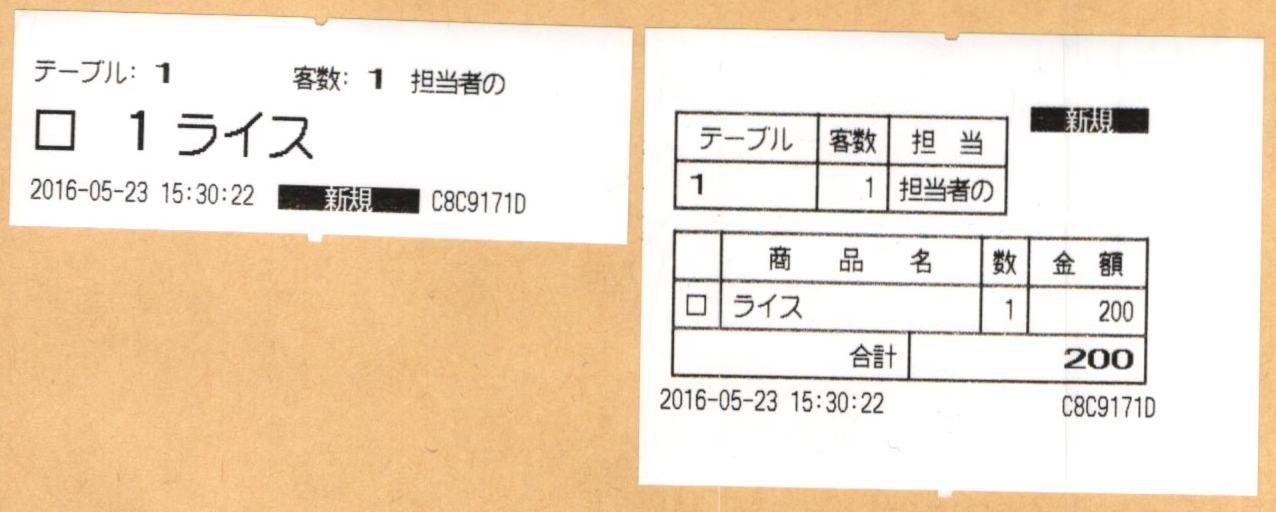
複数選択を許可する
どちらか一つの選択式ではなく、複数の選択を許可する場合は、トッピングをオンにします。
例として、コーヒーを注文するとホイップ、シナモン、ココナッツの選択肢が表示できる場合の設定をご案内します。
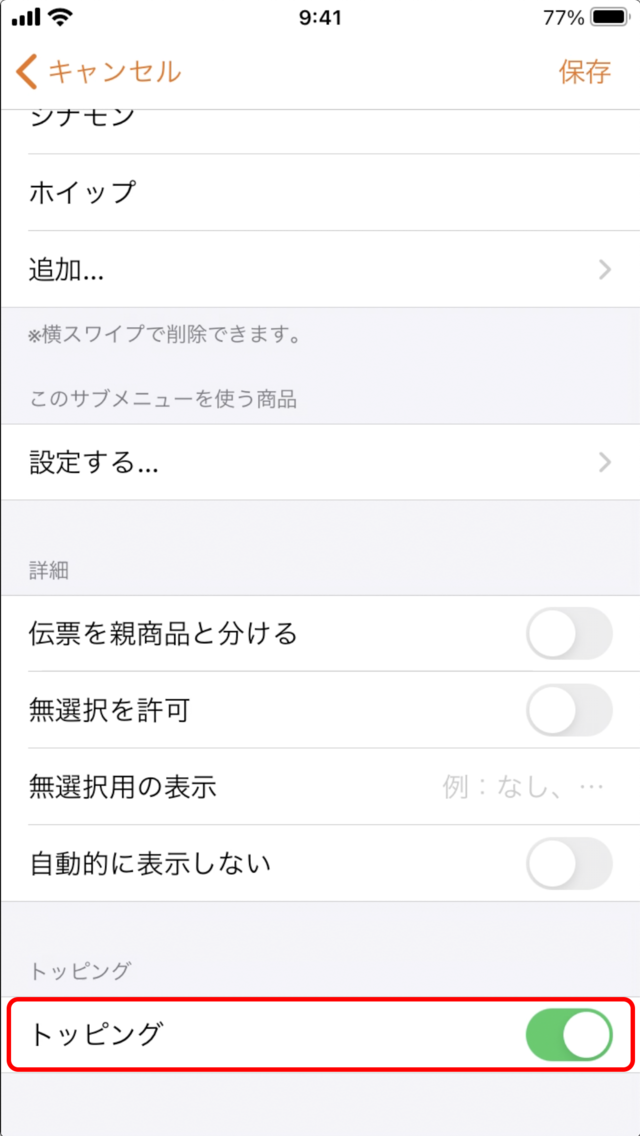
一つの商品に対し、複数のサブメニューを選択することができます。
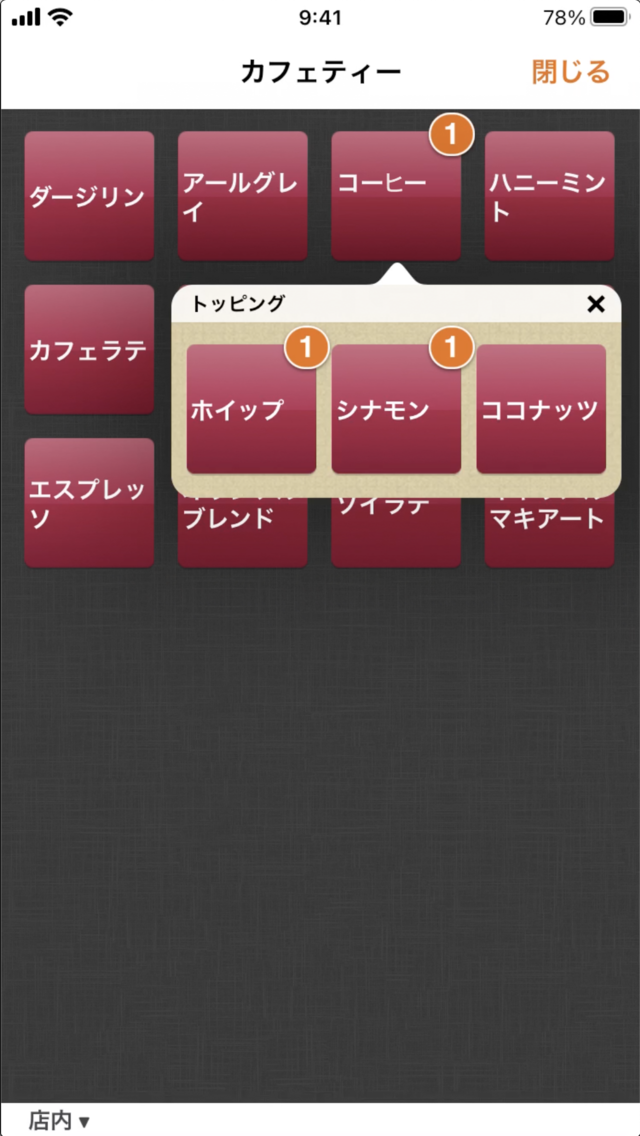
同じ商品が複数注文された場合でも、どれにどのトッピングをするかが分かります。
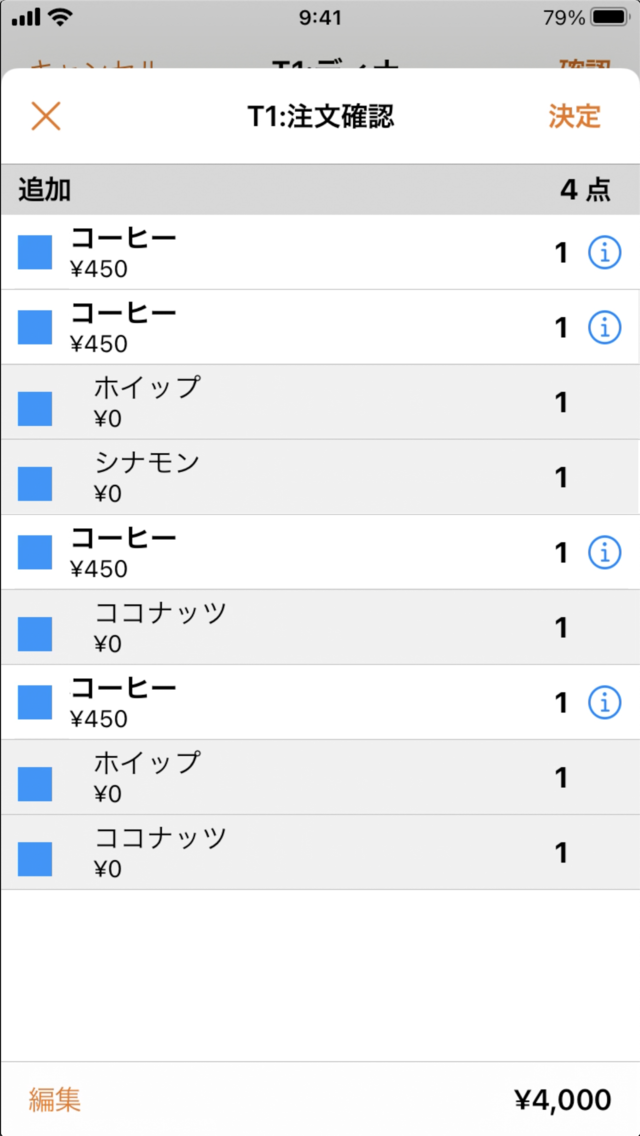
伝票は分かれて印刷されます。
トッピングをオンにした場合は、コーヒー 4のようにまとめて印刷することはできません。
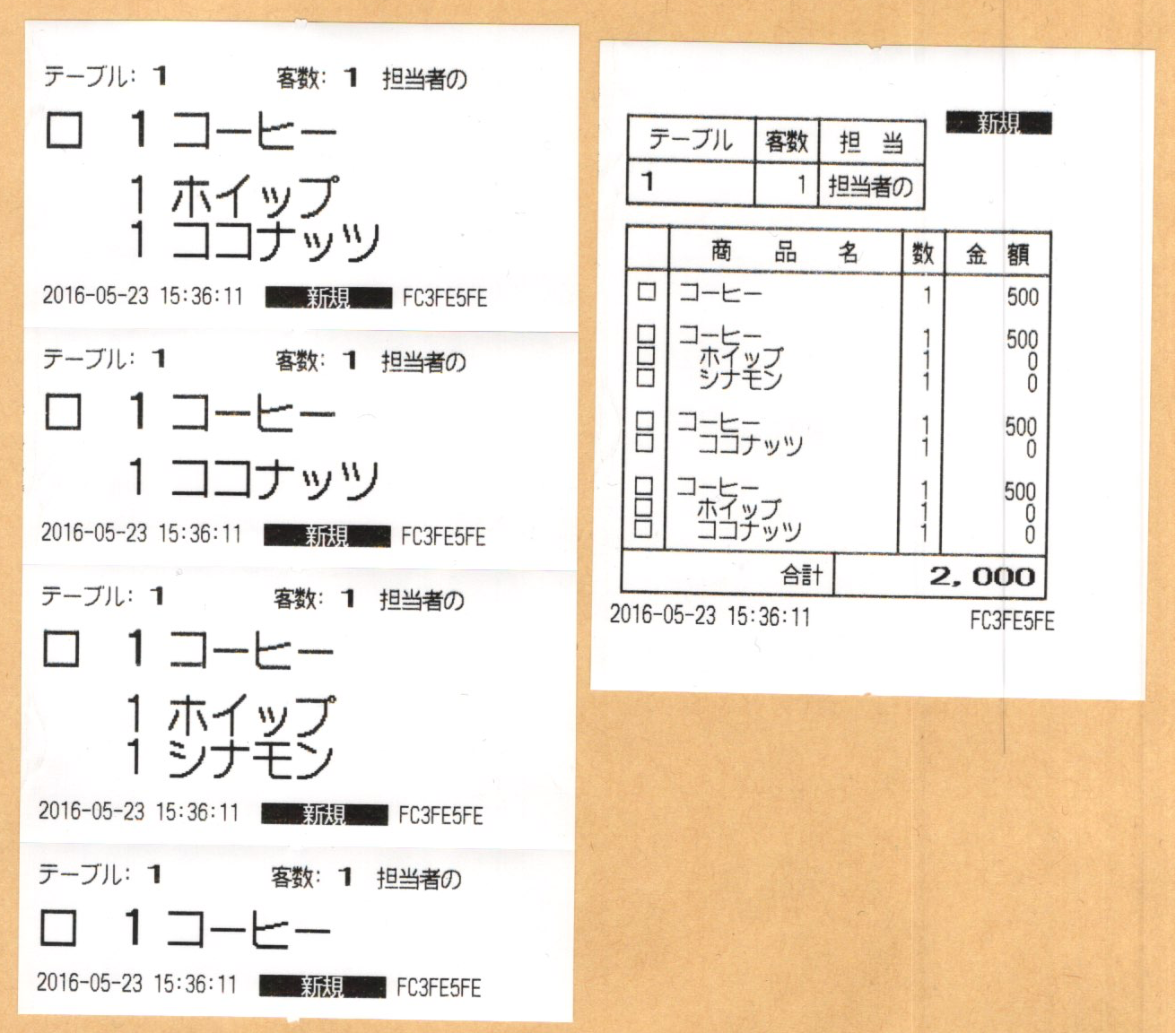
選択肢が一つだけの場合
ランチセットには必ずサラダを付けるなど、サブメニューの選択肢が1つだけの場合についてです。

注文時の操作を簡略化するため、選択肢は表示されません。
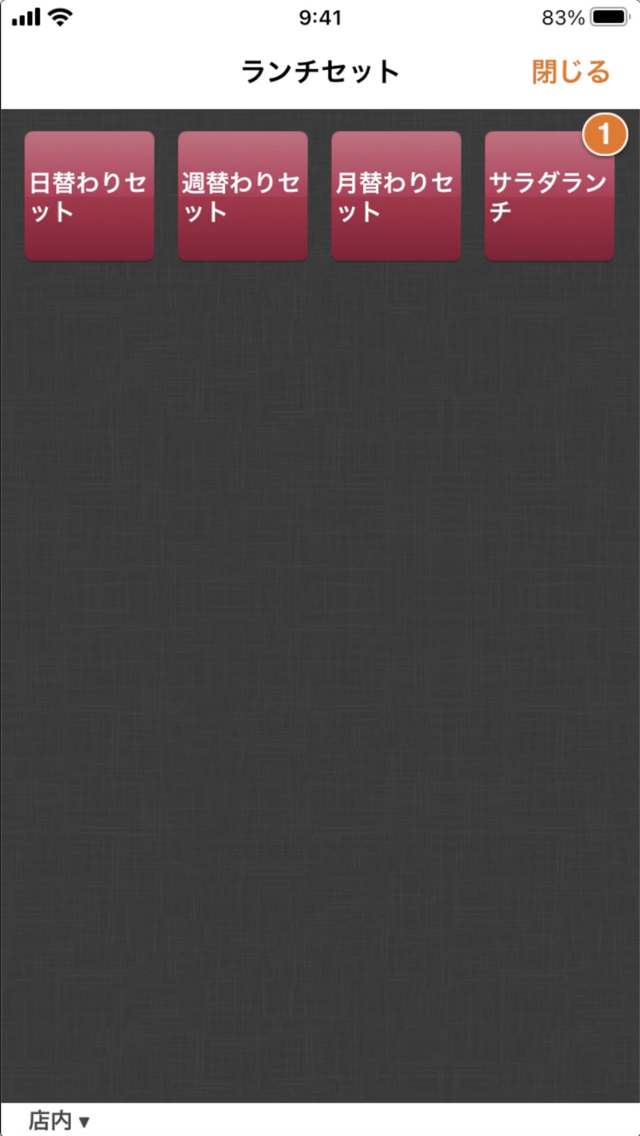
注文確認画面には表示されます。
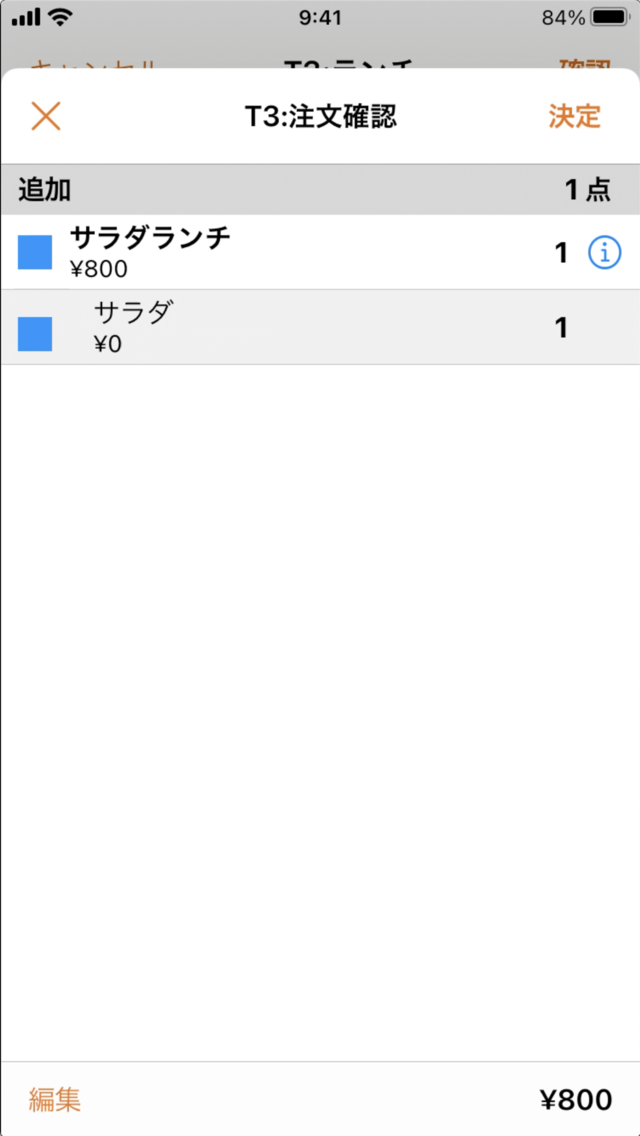
伝票にも印字されます。
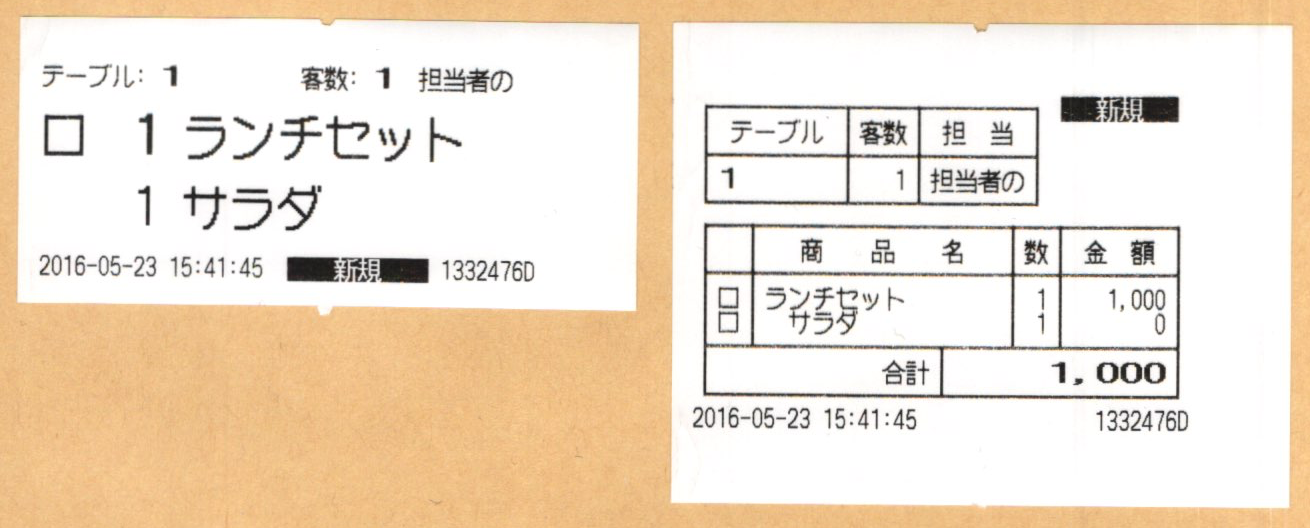
サブメニューを分けて/まとめて印刷する
設定からカテゴリをタップします。
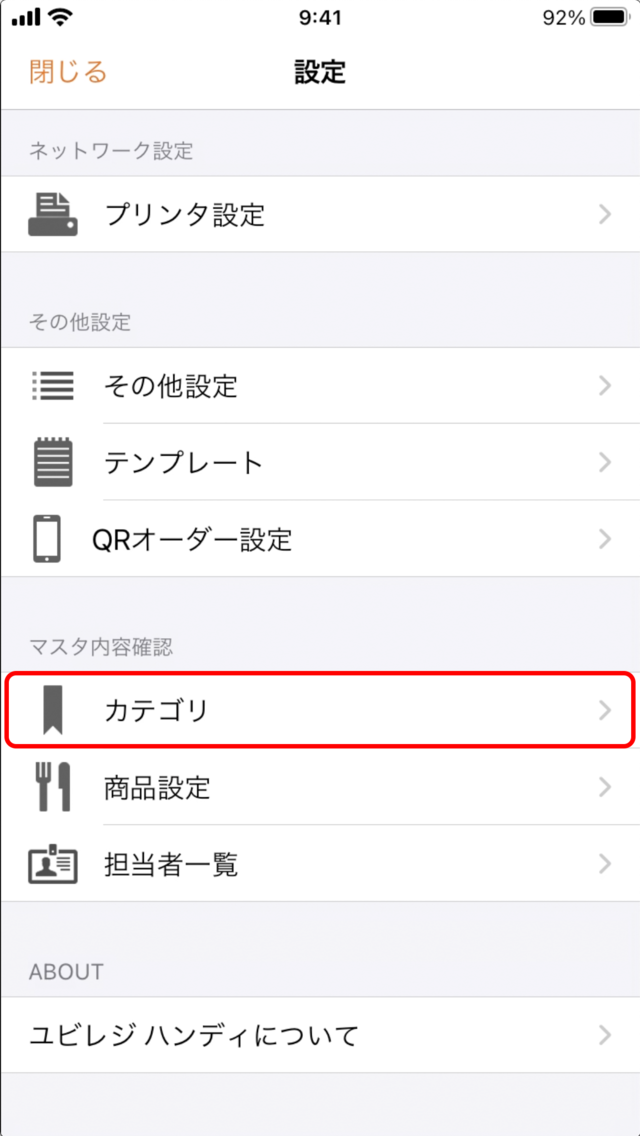
親商品が含まれているカテゴリをタップします。
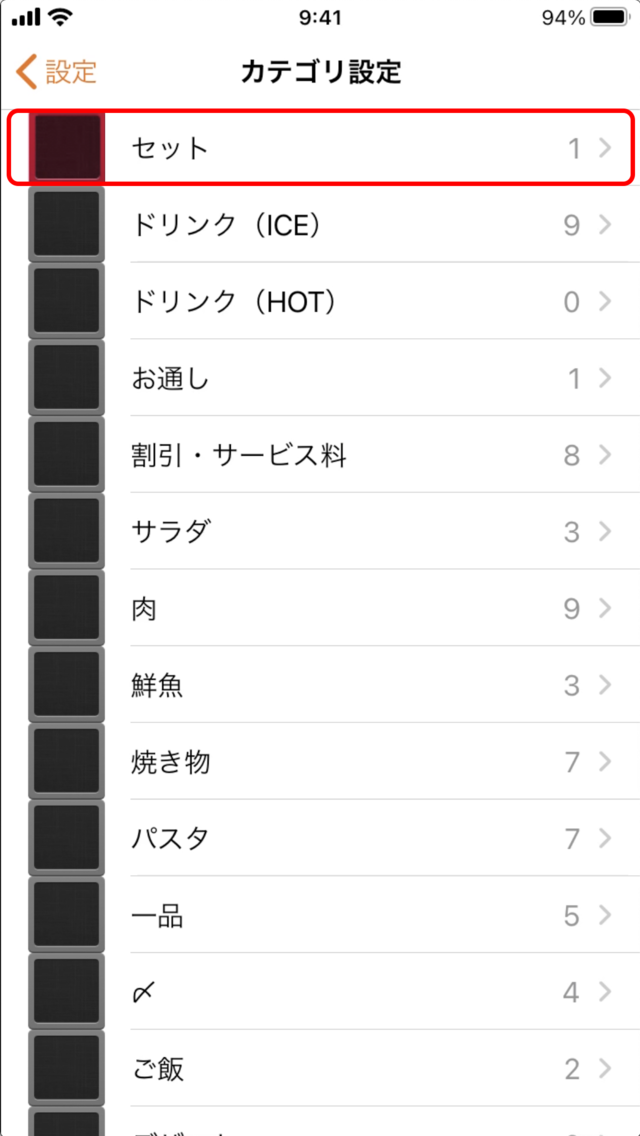
サブメニュー方式を個別組み合わせとします。
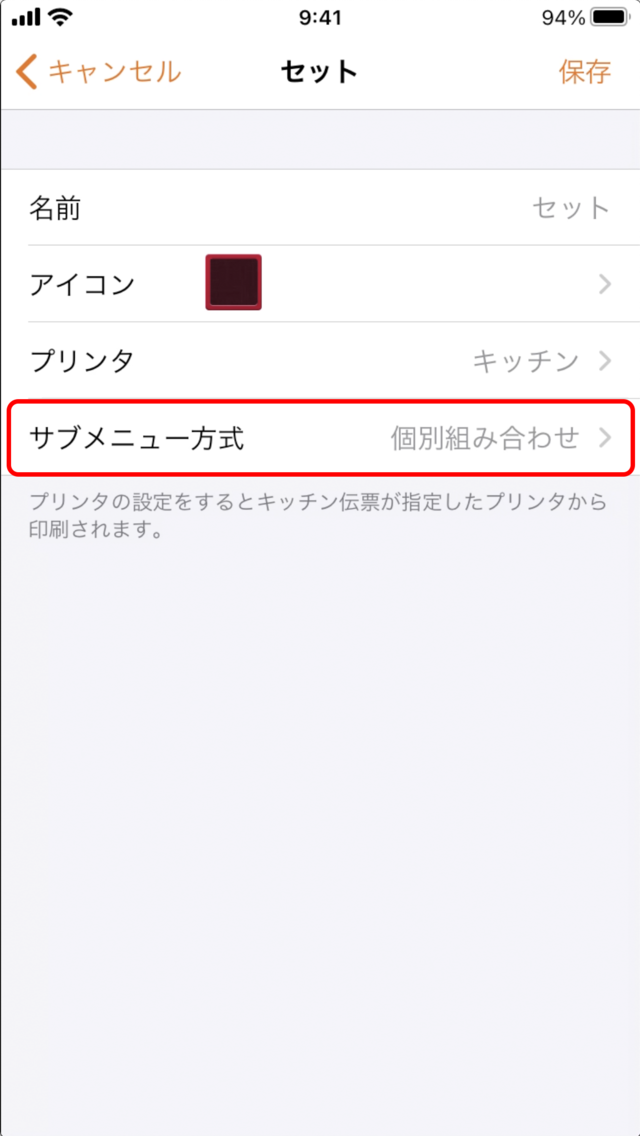
注文時には、それぞれ分けて表示されます。
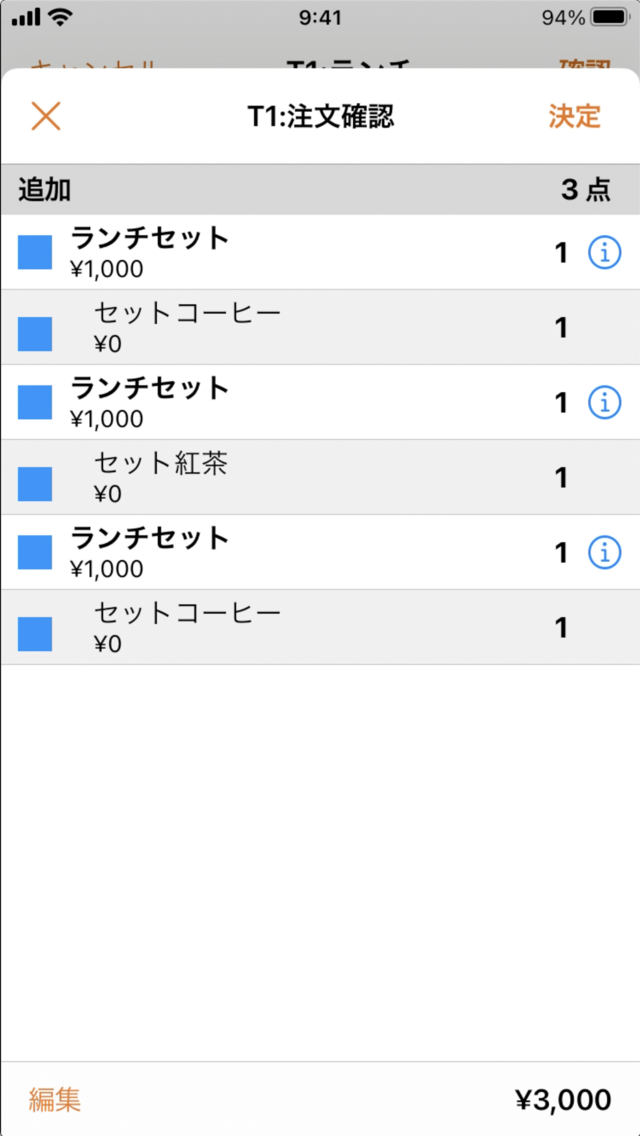
伝票も分けて印刷されます。
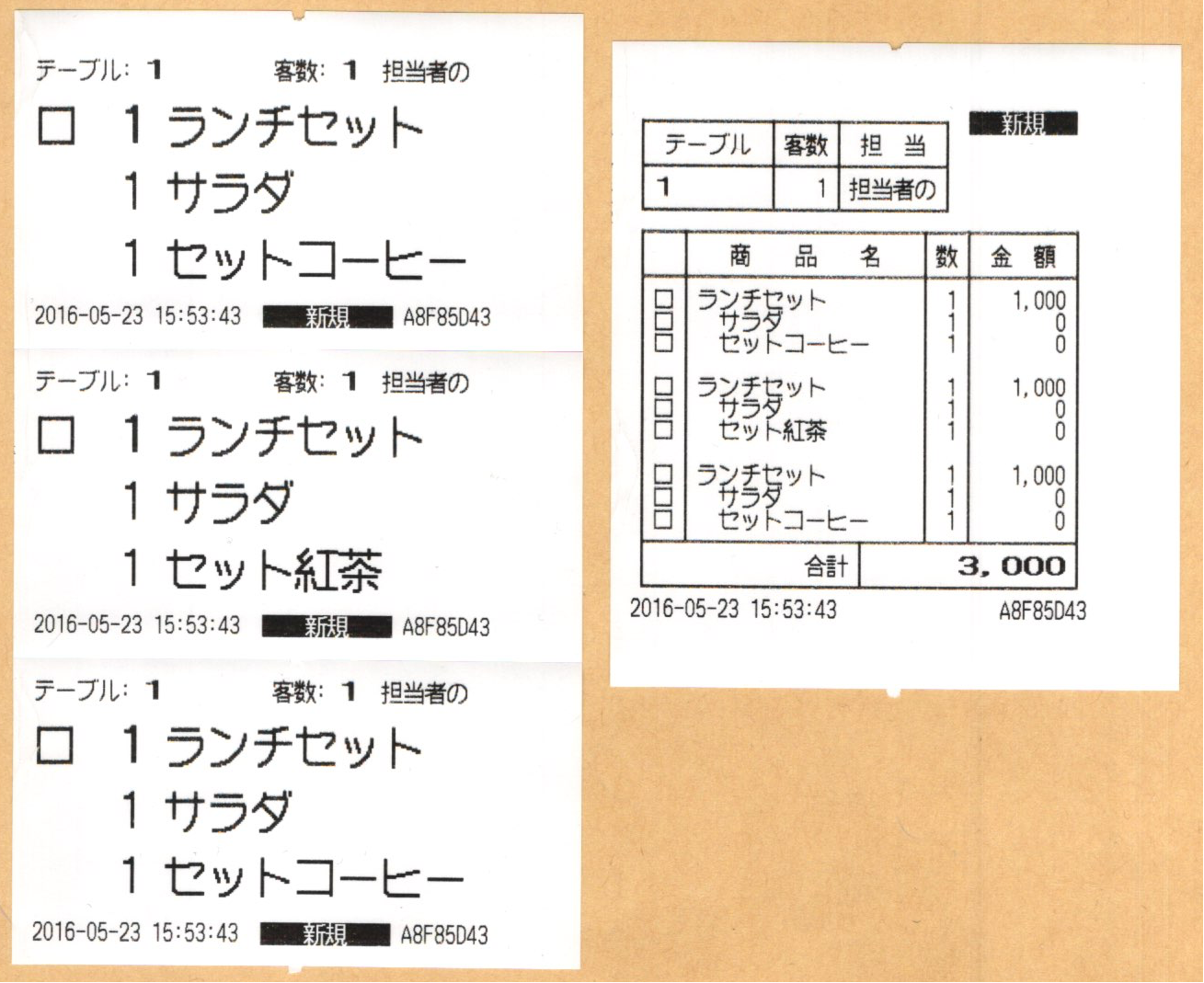
まとめて印刷するには、サブメニュー方式を数振り分け/コースとします。
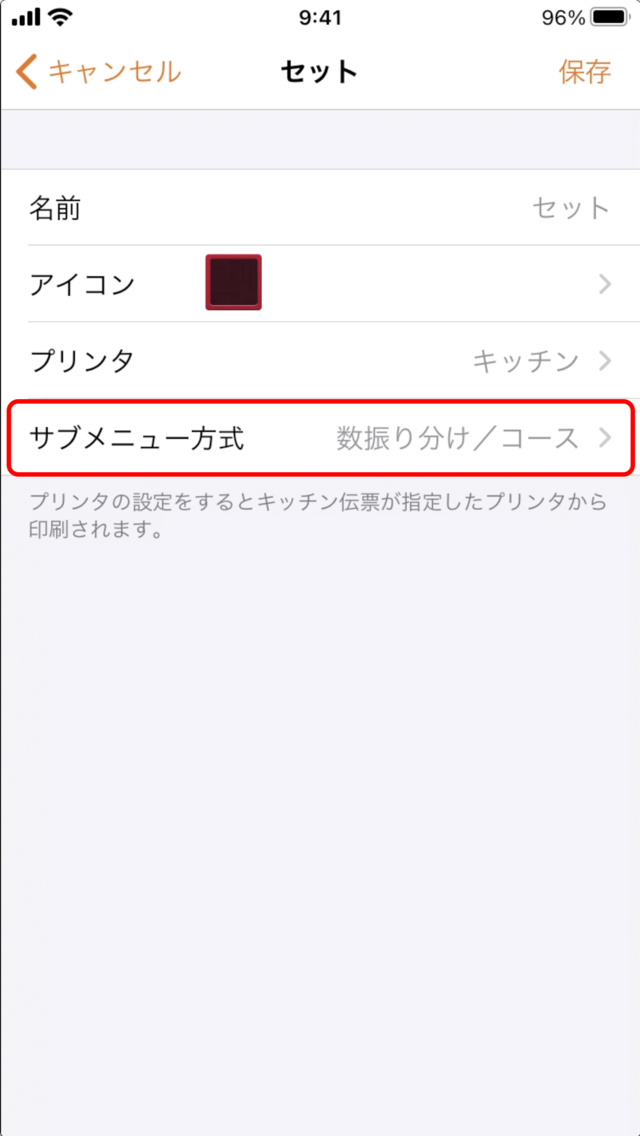
注文時には、数量がまとめて表示されます。
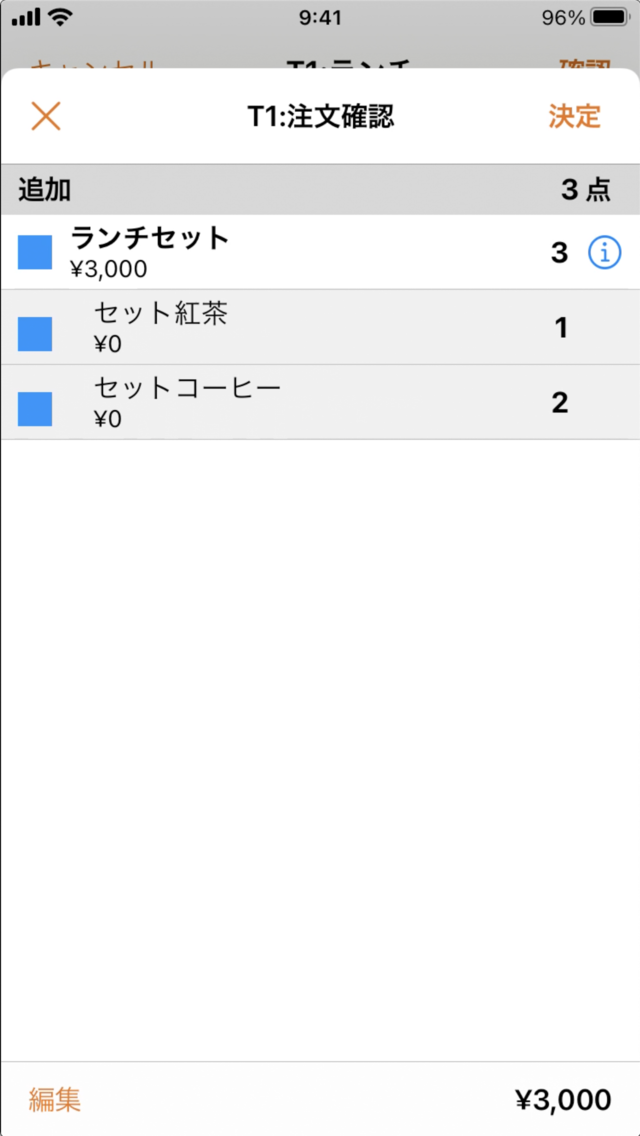
伝票もまとめて印刷されます。
トッピングをオンにしている場合は、カテゴリ設定に依らず
個別組み合わせと同じになります
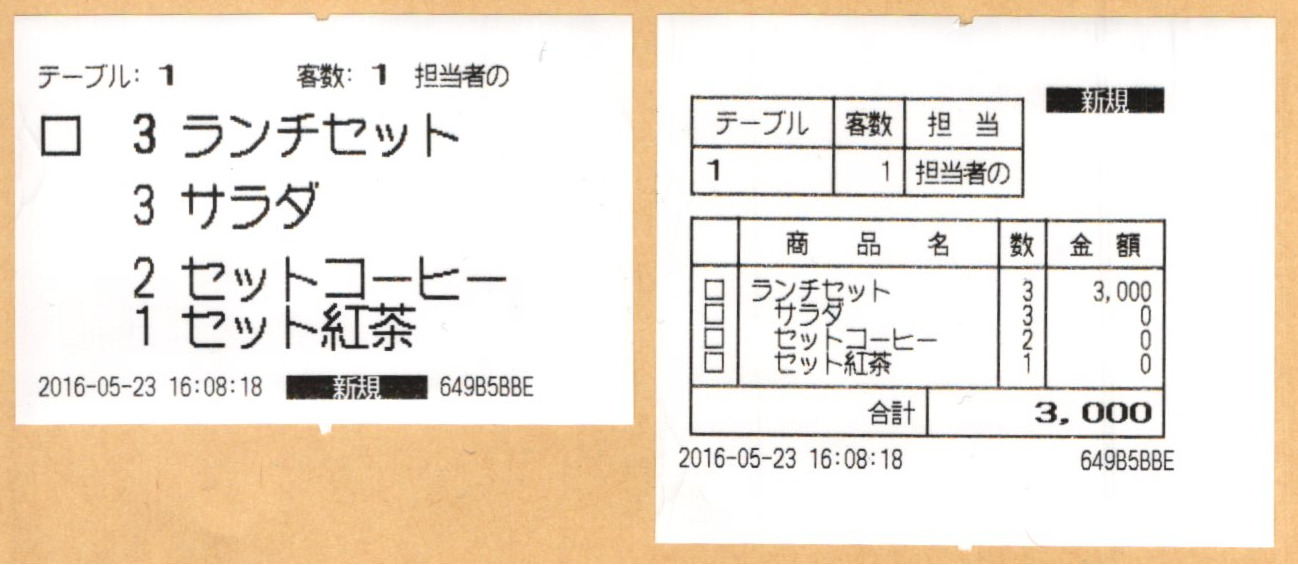
個別組み合わせと数振り分け/コースの使用例
【個別組み合わせ】
- 単品ではなく、商品とサブメニューの組み合わせがある場合に設定する
例)商品:カレー、サブメニュー:辛さ(甘口・中辛・辛口)とご飯の量(大盛・普通・少なめ)の場合など
※NG例:数振り分け/コースに設定すると、「カレー3、辛口2、甘口1、大盛り1、少なめ2」のような伝票になり、適切な組み合わせが分からなくなる
【数振り分け/コース】
- 単品料理や、コース料理の際に設定する
例)商品:朝セット、サブメニュー:メイン(ご飯・パン)とセットドリンク(コーヒー・お茶)の場合など
※NG例:個別組み合わせに設定すると、「朝セット1、ご飯1お茶1、朝セット1、パン1コーヒー1、朝セット1、パン1コーヒー1」のような冗長な伝票になる
自動的に表示しない
オンにすると、サブメニューの内容が自動的に表示されなくなります。
必要に応じて別途設けられたボタンをタップし選択できます。
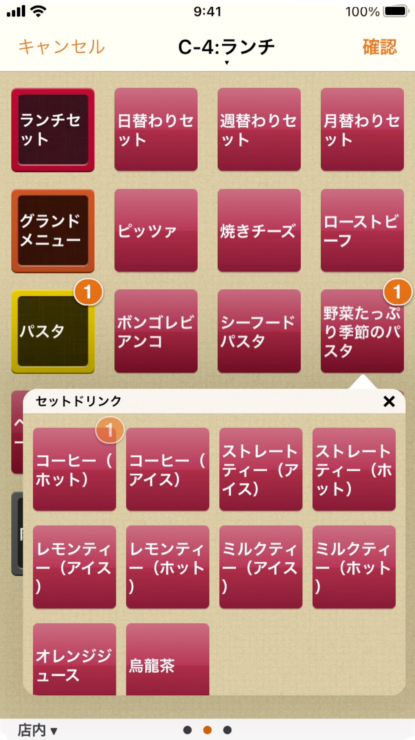
オフの場合(デフォルト)
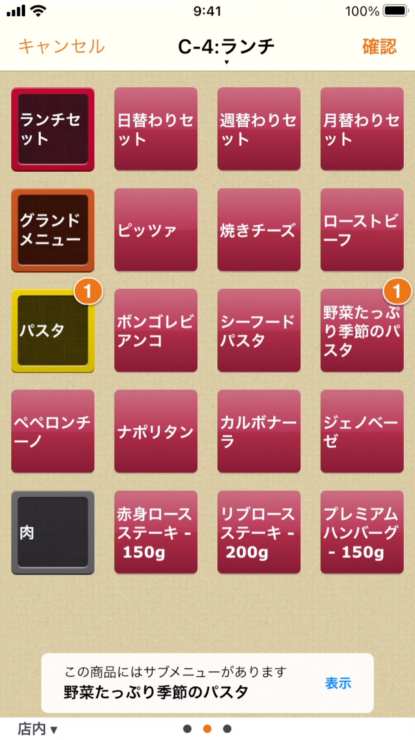
オンの場合

